Si te quedaste en la pantalla Restaurar de tu iPhone, iPad o iPod touch
Si dices a continuación que restaurar la pantalla de tu iPhone, iPad o iPod touch, consulta esta página para obtener instrucciones detalladas sobre cómo solucionarlo.
Si ve la pantalla Restaurar, reinicie su dispositivo:
- Modelos de iPad con Face ID: Presione y suelte rápidamente el botón Subir volumen. Presione y suelte rápidamente el botón Bajar volumen. Mantenga presionado el botón Superior hasta que el dispositivo se reinicie.
- iPhone 8 o posterior: Presione y suelte rápidamente el botón Subir volumen. Presione y suelte rápidamente el botón Bajar volumen. Mantén pulsado el botón lateral hasta que veas el logotipo de Apple.
- iPhone 7, iPhone 7 Plus y iPod touch (7.a generación): Mantenga pulsado el botón lateral (o superior) y el botón para bajar el volumen hasta que vea el logotipo de Apple.
- iPad con botón de inicio, iPhone 6s o anterior y iPod touch (6.a generación) o anterior: Mantenga presionados el botón lateral (o superior) y el botón de inicio hasta que vea el logotipo de Apple.
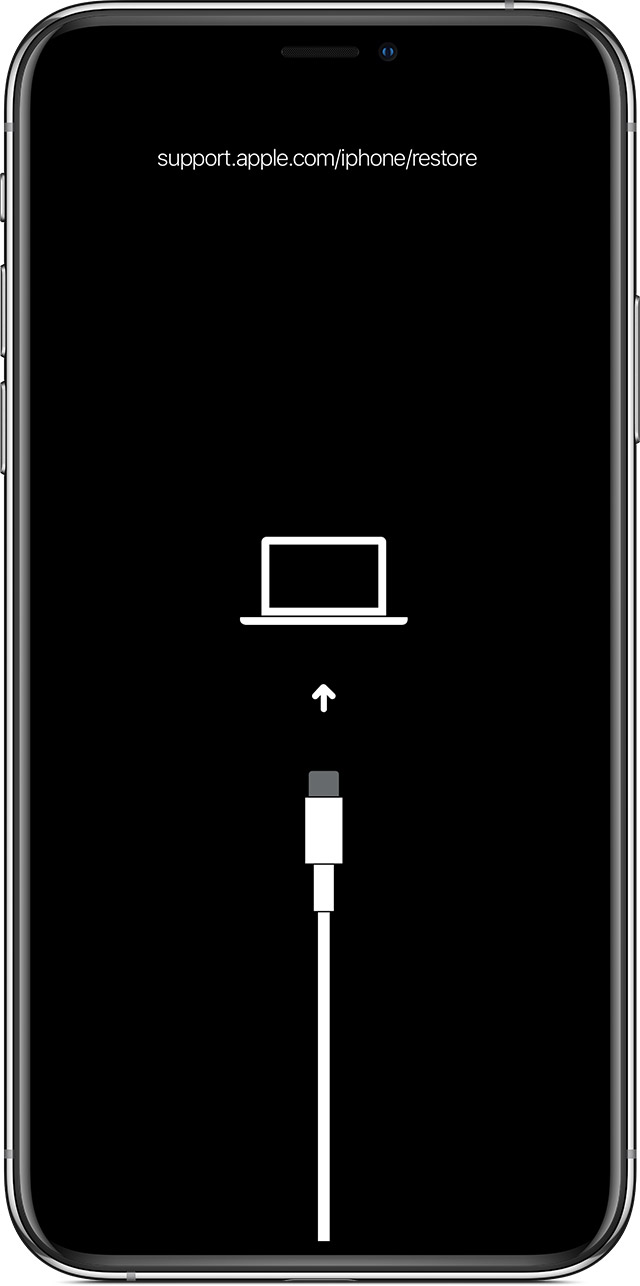
La página de Soporte de Apple dice que necesitas reinstalar iOS o iPadOS si sigues viendo la pantalla Restaurar después de reiniciar. En realidad, no tienes que hacerlo. Con Ondesoft iOS System Recovery , puede sacar fácilmente su dispositivo iOS de la pantalla de restauración.
Paso 1. Ejecutar la recuperación del sistema iOS de Ondesoft
Descargue, instale y ejecute Ondesoft iOS System Recovery en su Mac. La interfaz se muestra como se muestra a continuación. Contiene instrucciones detalladas.
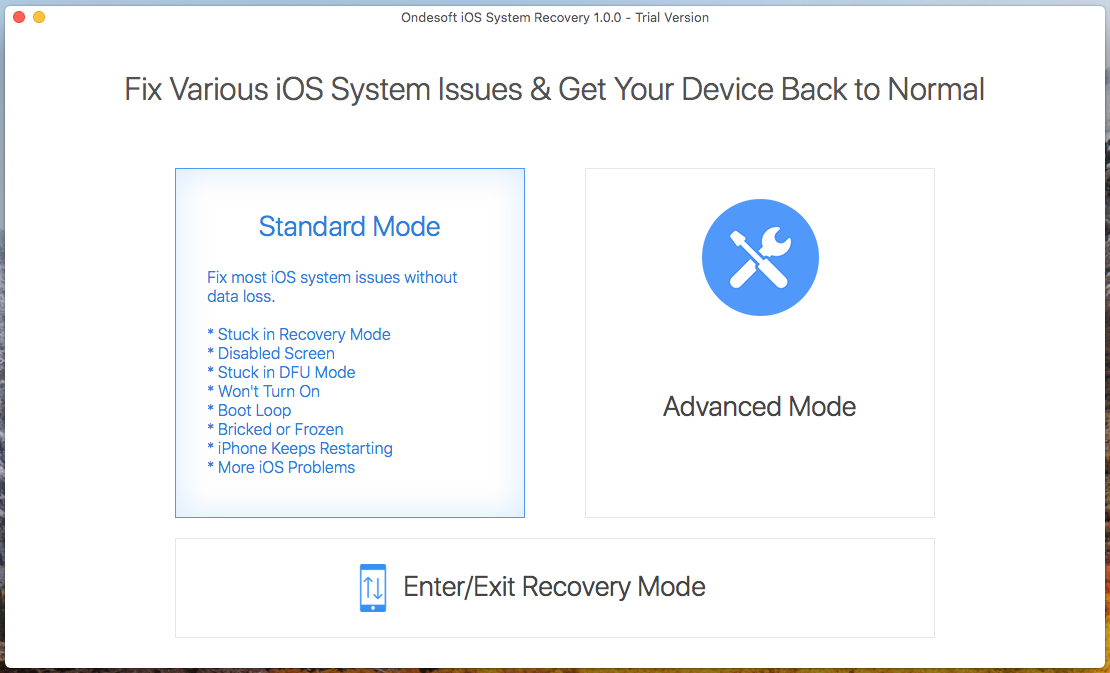
Paso 2. Conecta tu iPhone con el cable USB.
Haga clic en Modo Estándar para arreglar su iPhone atascado en la pantalla de restauración. Siga las instrucciones y haga clic en Descargar para descargar el paquete de firmware.
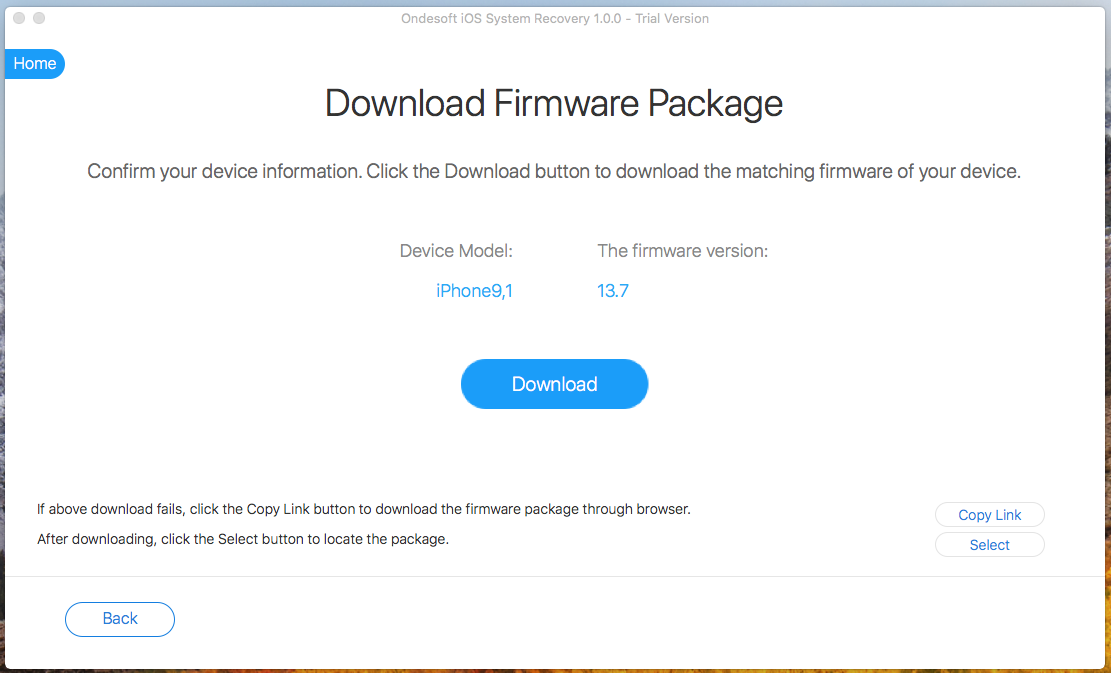
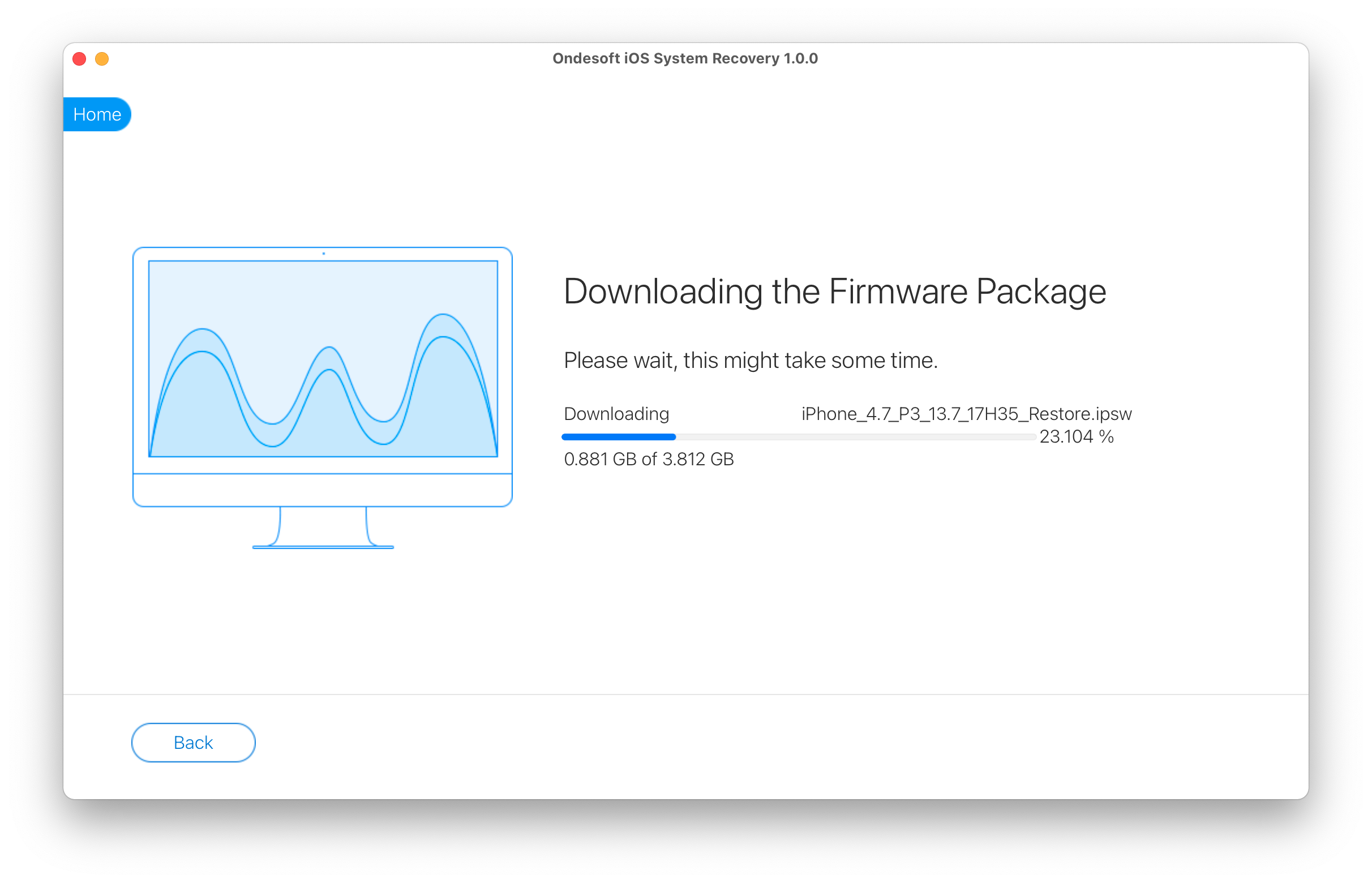
Paso 3. Haga clic en Inicio para solucionar el problema de restauración de la pantalla atascada.
Después de descargar, haga clic en el botón Inicio para comenzar a solucionar el problema de restauración de la pantalla atascada en su iPhone.
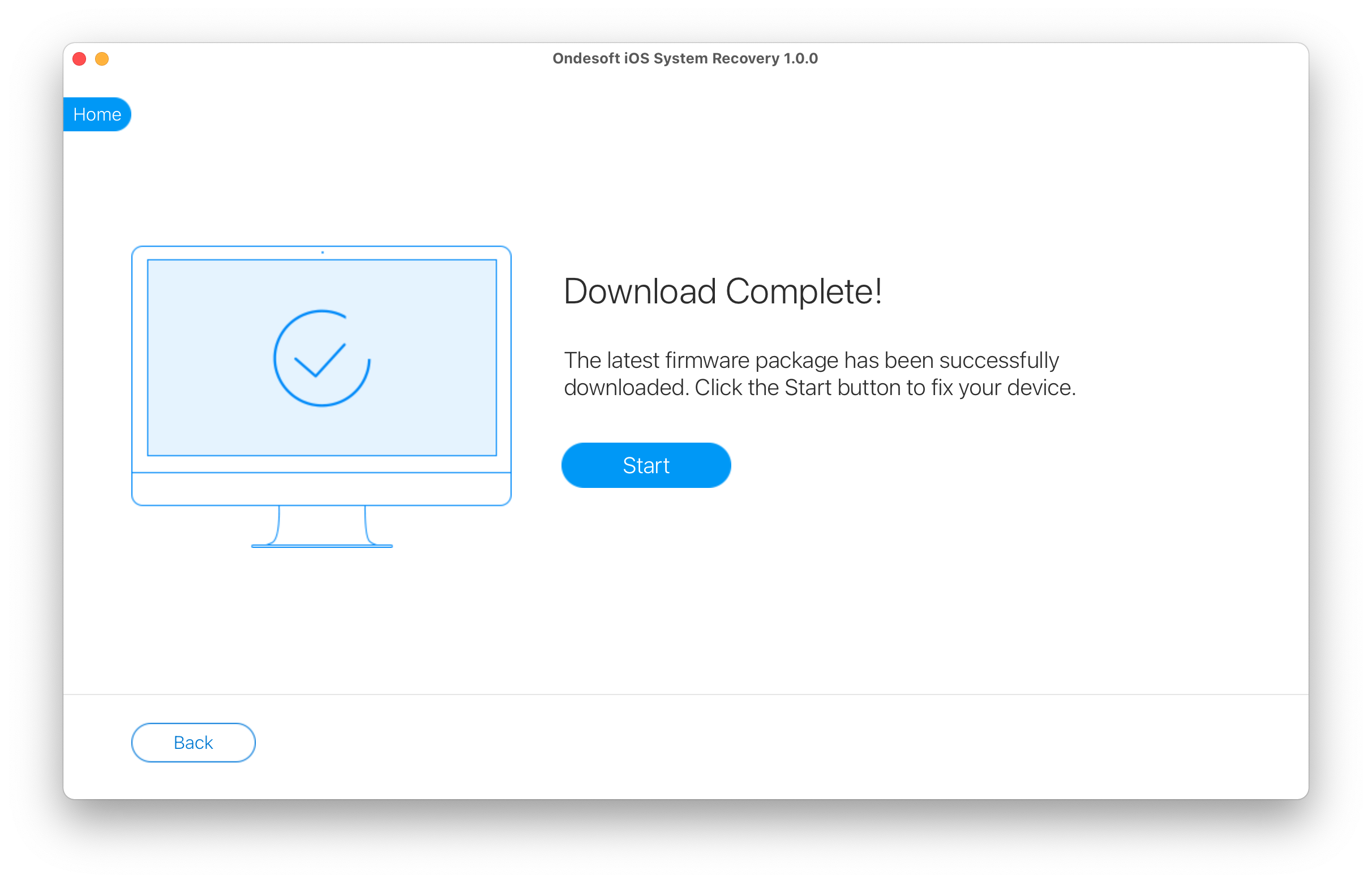
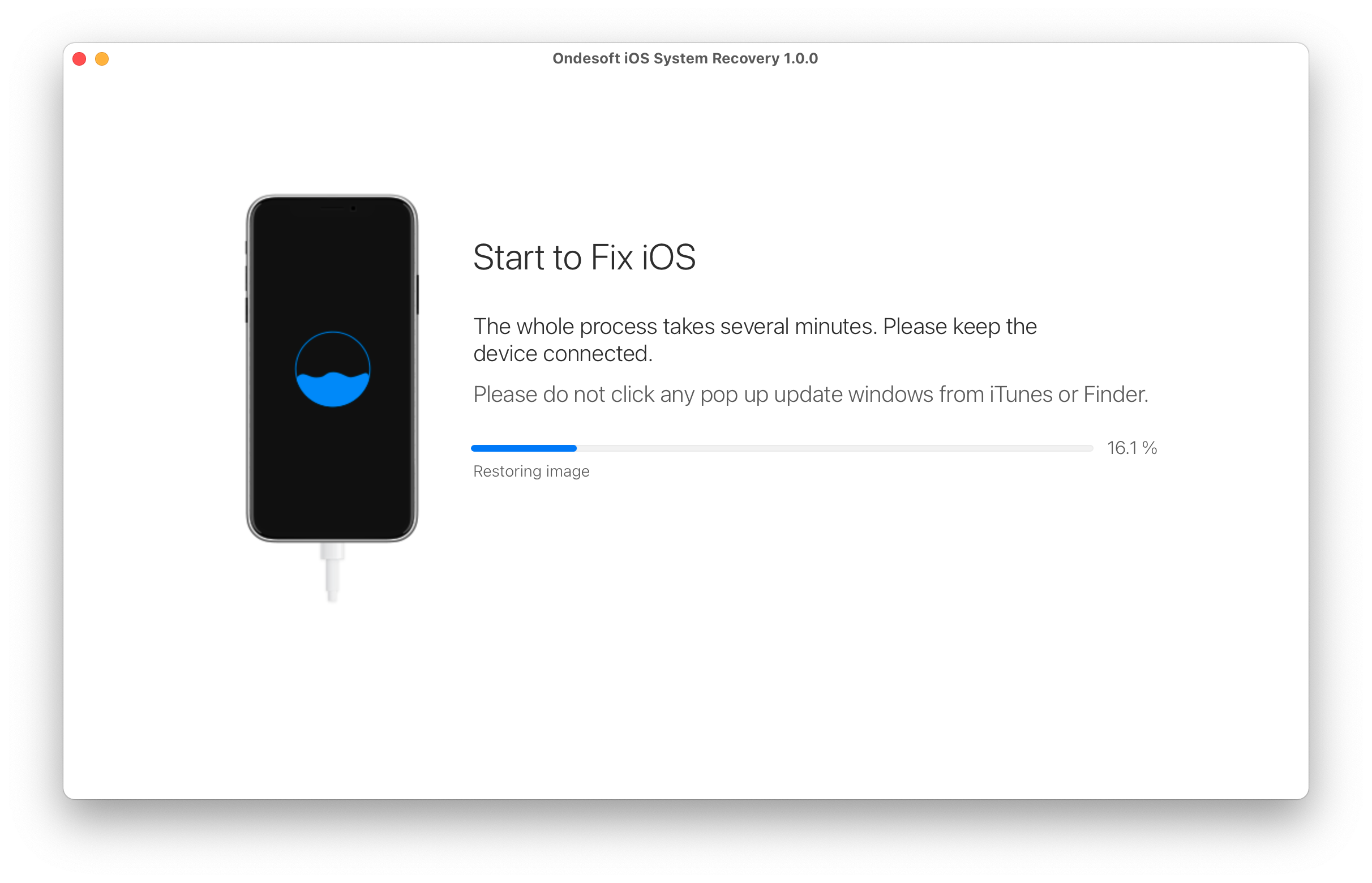
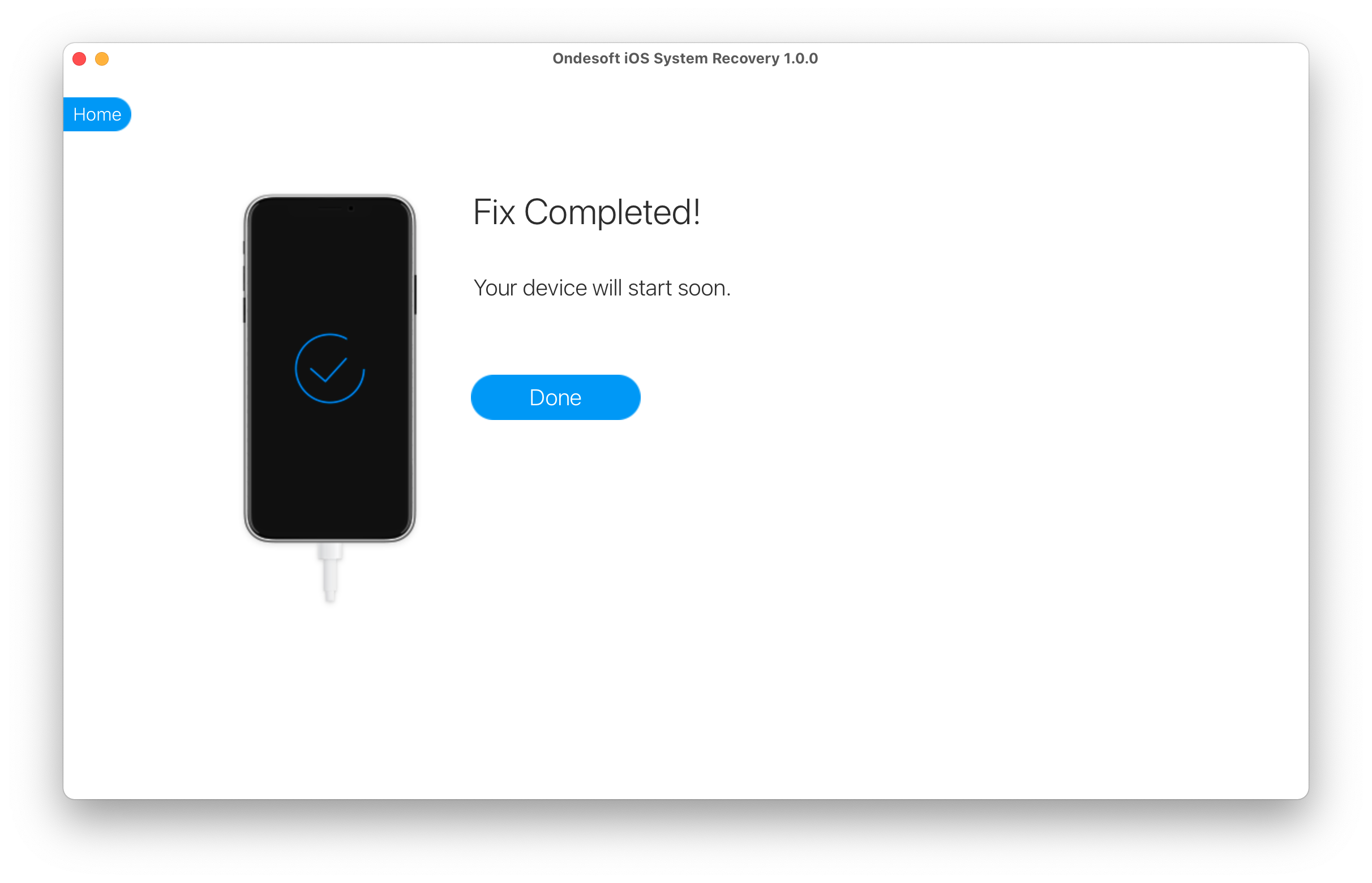
Sidebar
Consejos calientes
Enlaces relacionados
- Corregir el iPhone no reconocido en iTunes
- Corregir la pantalla roja del iPhone
- Arreglar un iPad congelado
- Restablecer un iPhone congelado de 2 maneras sencillas
- Arreglar la pantalla blanca de la muerte del iPhone
- Arreglar el iPhone pegado al logotipo de Apple
- Arreglar el iPhone atascado en la pantalla de restauración
- Corregir errores de restauración del iPhone
- Arreglar la pantalla negra del iPhone
- Arreglar el iPhone/iPad sigue reiniciando
- Arreglar el iPhone/iPad atascado en modo DFU
- Arreglar el iPhone atascado en Boot Loop
- Corregir el iPhone atascado en el modo de recuperación
- Pon tu iPhone o iPad en modo de recuperación
- Arreglar un iPhone/iPad no se encenderá
Consejos para limpiar el iPhone
- Eliminar ID de Apple
- Eliminar código de pantalla
- Eliminar hostory de llamadas en el iPhone
- Eliminar cookies en el iPhone
- Borrar historial en el iPhone
- Eliminar mensajes en el iPhone
- Eliminar fotos del iPhone
- Eliminar historial de búsqueda en el iPhone
- Limpiar un iPhone
- Borrar todo el contenido y la configuración del iPhone
- Borrar fragmentos privados
- Eliminar mensaje de Facebook en el iPhone
- Borrar la caché de Facebook en el iPhone
- Borrar la caché de Twitter en el iPhone
- Desactivar Buscar mi iPhone/iPad sin contraseña






